
Dodawanie filtrów w aplikacji Clips
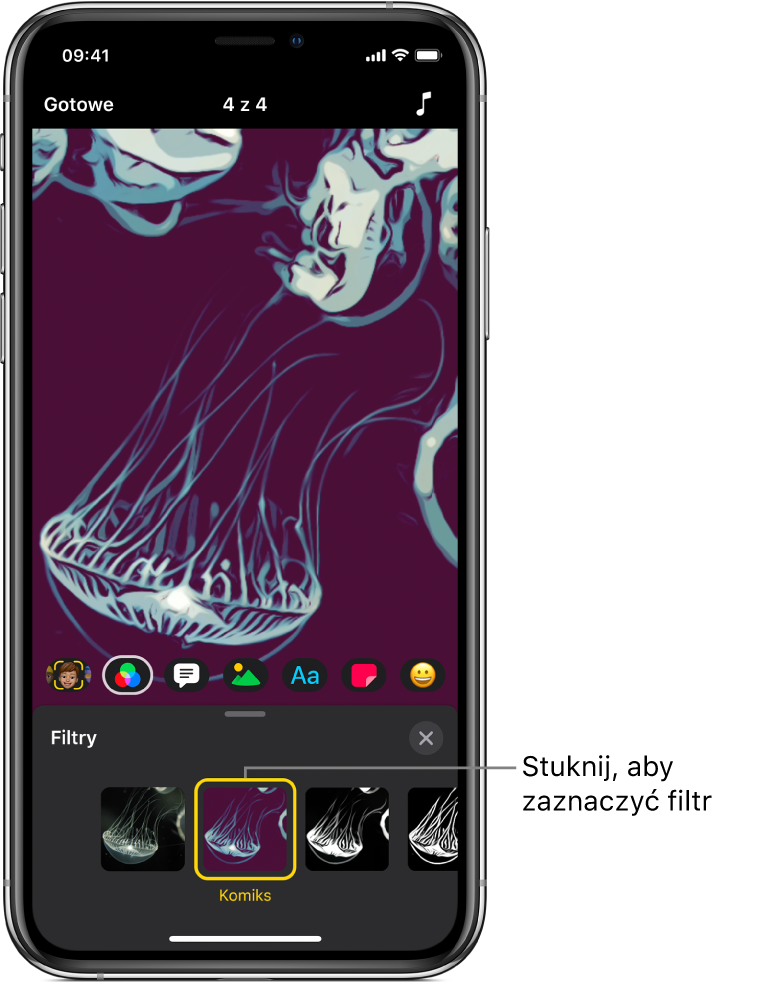
Filtry można zaznaczać i dodawać w trakcie nagrywania albo dodawać do istniejących klipów. Można także zaznaczyć filtr przed dodaniem zdjęcia lub klipu z biblioteki, albo obrazka pochodzącego ze strony www.
Zaznaczanie filtru przed rozpoczęciem nagrywania
W wideo otwartym w aplikacji Clips
 , stuknij w
, stuknij w  , a następnie stuknij w
, a następnie stuknij w  .
.Stuknij w filtr, którego chcesz użyć, a następnie stuknij w
 .
.Filtr zostanie dodany podczas nagrywania klipu lub robienia zdjęcia.
Zastosowanie filtru w klipie wideo
W wideo otwartym w aplikacji Clips
 , stuknij w klip, do którego chcesz zastosować filtr.
, stuknij w klip, do którego chcesz zastosować filtr.Stuknij w
 , a następnie stuknij w
, a następnie stuknij w  .
.Stuknij w filtr, a następnie stuknij w
 .
.
Zastosowanie filtru podczas dodawania klipu z biblioteki
W wideo otwartym w aplikacji Clips
 , stuknij w
, stuknij w  , stuknij w Zdjęcia, a następnie stuknij w klip lub zdjęcie.
, stuknij w Zdjęcia, a następnie stuknij w klip lub zdjęcie.Aby przeglądać klipy i zdjęcia, stuknij w
 .
.Stuknij w
 , stuknij w filtr, a następnie stuknij w
, stuknij w filtr, a następnie stuknij w  .
.Dotknij przycisku nagrywania i przytrzymaj go, aby zastosować filtr w klipie lub zdjęciu.
Wyłączanie filtra
W wideo otwartym w aplikacji Clips
 , stuknij w klip z użytym filtrem.
, stuknij w klip z użytym filtrem.Stuknij w
 , a następnie stuknij w
, a następnie stuknij w  .
.Stuknij w Brak, a następnie stuknij w
 .
.